
Organizzare i file in pile sul Mac
Le pile sulla scrivania consentono di mantenere i file organizzati ordinatamente in gruppi. Ogni volta che salvi un file sulla scrivania, questo viene aggiunto automaticamente alla pila appropriata, mantenendo in ordine la scrivania. Il Dock include una pila Download, in cui vengono raggruppati i file scaricati da Internet.
Utilizzare le pile sulla scrivania
Puoi raggruppare le pile per tipo (per esempio, immagini o PDF), data (per esempio, per data di creazione o data dell'ultima apertura) o tag del Finder. Per esempio, tutti i documenti sulla scrivania possono essere raggruppati in un'unica pila e tutte le istantanee possono essere raggruppate in un'altra.
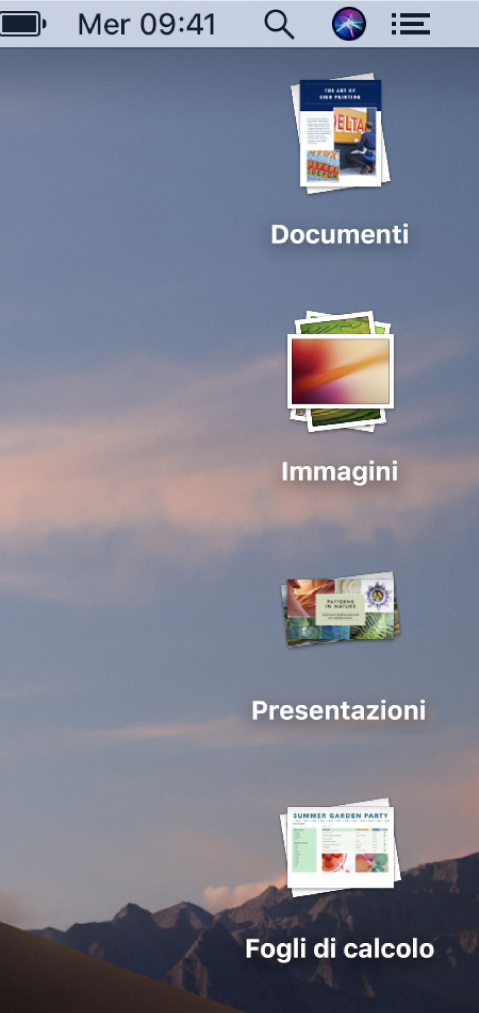
Sul Mac, esegui una delle seguenti operazioni:
Attivare le pile: fai clic sulla scrivania, quindi scegli Vista > Utilizza pile oppure premi Ctrl-Comando-0. Puoi anche fare clic sulla scrivania tenendo premuto il tasto Ctrl, quindi scegliere “Utilizza pile”.
Sfogliare i file in una pila: Scorri a sinistra o a destra nella pila con due dita con un trackpad, con un solo dito con un Magic Mouse. Per aprire il file più in alto su una pila, fai doppio clic su di esso.
Aprire o chiudere una pila: fai clic sulla pila. Per aprire un file, puoi fare doppio clic su di esso.
Modificare il raggruppamento delle pile: fai clic sulla scrivania, scegli Vista > Raggruppa pile per, quindi scegli un'opzione, per esempio “Data di aggiunta”. In alternativa, fai clic sulla scrivania tenendo premuto il tasto Ctrl, scegli “Raggruppa pile per”, quindi scegli un'opzione.
Modificare l'aspetto delle pile: fai clic sulla scrivania, scegli Vista > Mostra opzioni Vista, quindi modifica le opzioni. In alternativa, fai clic sulla scrivania tenendo premuto il tasto Ctrl, quindi scegli “Mostra opzioni Vista”. Puoi ingrandire le icone, modificare la spaziatura tra queste, spostarne le etichette sul lato o visualizzare ulteriori informazioni, per esempio il numero di file nella pila.
Utilizzare le pile nel Dock
Il Dock viene fornito con una pila Download, da cui puoi accedere facilmente agli elementi che scarichi da Internet, ricevi come allegati di messaggi o accetti da altri tramite AirDrop.
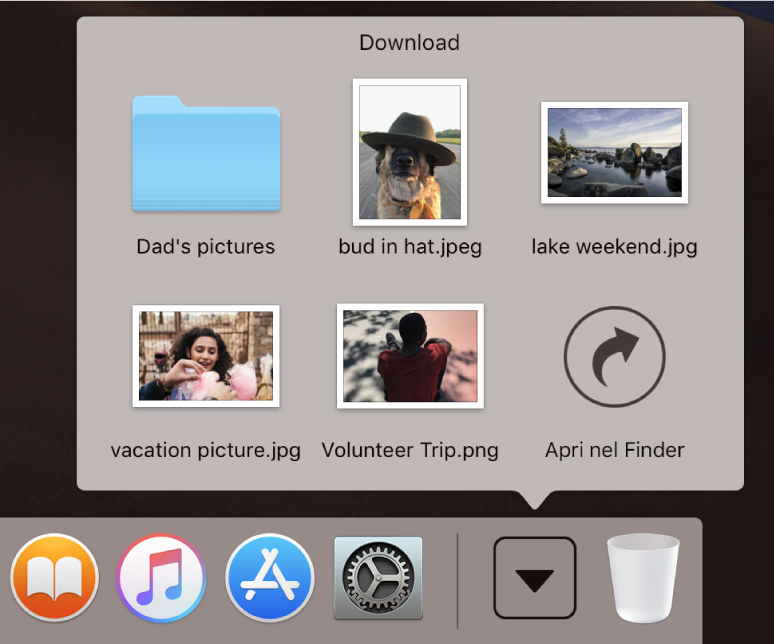
Puoi aggiungere file e cartelle al Dock per accedervi rapidamente e persino visualizzarli sotto forma di pila. Il Mac crea un alias per il file o la cartella.
Sul Mac, esegui una delle seguenti operazioni:
Aggiungere file e cartelle: trascina e rilascia una cartella a destra della linea di separazione, dopo le app utilizzate di recente, se visualizzate.
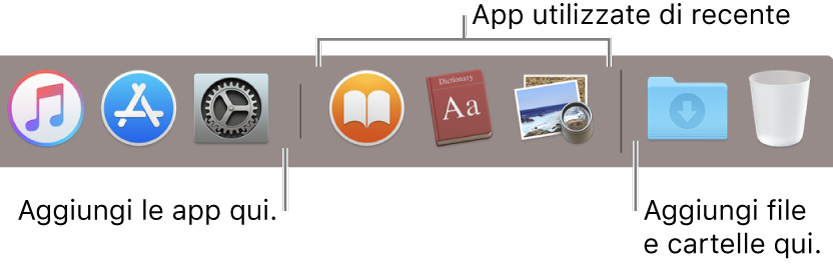
Aprire o chiudere un file o una cartella: fai clic su di esso. Se una cartella è aperta, per aprire un elemento qualsiasi è sufficiente fare doppio clic su di esso. Per visualizzare una cartella nel Finder, fai clic su “Apri nel Finder”.
Modificare l'aspetto delle cartelle: Tenendo premuto il tasto Ctrl, fai clic sulla cartella, quindi scegli l'ordinamento degli elementi di questa e la modalità di visualizzazione nel Dock della cartella stessa (cartella o pila) e del suo contenuto (per esempio, in una griglia o in un ventaglio).